स्मार्ट टीवी इंटरनेट से जुड़े डिवाइस हैं जो आपको किसी बाहरी कनेक्टर के बिना मीडिया सामग्री को एक्सेस करने, स्ट्रीम करने और प्रबंधित करने की सुविधा देते हैं, जैसे कि Roku डिवाइस। स्मार्ट टीवी की दुनिया उन ऐप्स के इर्द-गिर्द बनी है, जो इंटरनेट चैनलों की तरह हैं। स्मार्ट टीवी कई प्रकार के ऐप्स के साथ पहले से लोड होते हैं, लेकिन अक्सर आपके देखने के अनुभव को अनुकूलित करने के लिए और जोड़ना संभव होता है। सैमसंग स्मार्ट टीवी, एलजी स्मार्ट टीवी और अन्य में ऐप्स जोड़ने का तरीका यहां देखें।
स्मार्ट टीवी में ऐप्स जोड़ने की प्रक्रिया निर्माताओं और मॉडलों में भिन्न होती है। यह लेख कुछ सामान्य दिशानिर्देश प्रदान करता है जो संभवतः आपके स्मार्ट टीवी ब्रांड के लिए समान हैं। अपने डिवाइस के विशिष्ट चरणों के लिए अपने दस्तावेज़ देखें।
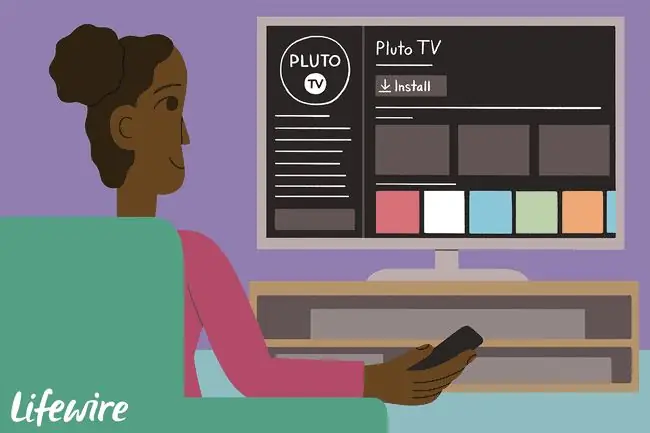
सैमसंग स्मार्ट टीवी में ऐप्स जोड़ें
अगर आपके पास सैमसंग स्मार्ट टीवी है और आप ऐसा ऐप चाहते हैं जो आपके स्मार्ट हब पर नहीं है, तो इसे सैमसंग ऐप स्टोर से डाउनलोड करें। यहां बताया गया है:
- अपने होम पेज पर जाएं या अपने रिमोट का स्मार्ट हब बटन दबाएं।
-
मेनू बार से ऐप्स चुनें।

Image -
अब आप My Apps स्क्रीन पर हैं, जहां आप अपने प्रीलोडेड ऐप्स और अन्य ऐप श्रेणियां देखेंगे, जैसे नया क्या है, सबसे लोकप्रिय, वीडियो, जीवनशैली , और मनोरंजन.

Image -
जिस ऐप को आप इंस्टॉल करना चाहते हैं उसे खोजने के लिए ब्राउज़ करें, और फिर ऐप के आइकन का चयन करें। यह उदाहरण सबसे लोकप्रिय श्रेणी का उपयोग करता है और Red Bull TV का चयन करता है।

Image वैकल्पिक रूप से, किसी ऐप को नाम से खोजने के लिए मैग्नीफाइंग ग्लास चुनें।
-
जब आप कोई ऐप चुनते हैं, तो आप उसके इंस्टॉल पेज पर जाएंगे। अपने टीवी मॉडल के आधार पर इंस्टॉल करें, डाउनलोड, या होम में जोड़ें चुनें।

Image ऐप इंस्टॉल होने के बाद, आपको इसे खोलने के लिए कहा जा सकता है। यदि आप ऐप नहीं खोलना चाहते हैं, तो बस मेनू छोड़ दें और इसे बाद में My Apps से खोलें।
एलजी स्मार्ट टीवी में ऐप्स जोड़ें
एलजी स्मार्ट टीवी वेबओएस प्लेटफॉर्म का उपयोग करते हैं, जिसमें ऐप प्रबंधन शामिल है। कई अन्य स्मार्ट टीवी की तरह, एलजी में प्रीइंस्टॉल्ड ऐप्स का एक पैकेज शामिल है जो आप होम स्क्रीन पर देखेंगे। यहां और ऐप्स जोड़ने का तरीका बताया गया है:
-
रिमोट कंट्रोल पर होम बटन दबाएं।

Image -
होम पेज से एलजी कंटेंट स्टोर चुनें।
कुछ एलजी टीवी मॉडलों पर, आपको एलजी सामग्री स्टोर का चयन करने में सक्षम होने से पहले होम स्क्रीन से अधिक ऐप्स चुनने की आवश्यकता हो सकती है।.
-
एलजी सामग्री स्टोर में, ऐप्स अनुभाग तक पहुंचें, और फिर ऐप्स की एक श्रेणी चुनें या कोई ऐप खोजें।

Image एलजी कंटेंट स्टोर में पेड और फ्री दोनों तरह की फिल्में और शो डाउनलोड के लिए उपलब्ध हैं।
-
उस ऐप को चुनें जिसे आप उसकी समर्पित स्क्रीन पर जाने के लिए डाउनलोड करना चाहते हैं।

Image -
चुनें इंस्टॉल करें। ऐप डाउनलोड होना शुरू हो जाएगा।

Image यदि ऐप को शुल्क की आवश्यकता है, तो भुगतान विकल्पों के लिए एक अधिसूचना और अतिरिक्त संकेत होंगे।
-
जब ऐप डाउनलोड हो जाए, तो इसे तुरंत लॉन्च करने के लिए लॉन्च चुनें, या बाद में होम स्क्रीन से इसे एक्सेस करें।

Image
विज़िओ स्मार्ट टीवी में ऐप्स जोड़ें
आप अपने विज़िओ स्मार्ट टीवी में ऐप कैसे जोड़ते हैं यह इस बात पर निर्भर करता है कि यह स्मार्टकास्ट, विज़िओ इंटरनेट ऐप, या विज़िओ इंटरनेट ऐप प्लस सिस्टम चला रहा है या नहीं। यहां देखें कि इसमें क्या शामिल है।
विज़िओ स्मार्ट टीवी पर डिज़्नी+ देखने के लिए, विज़िओ का आधिकारिक बयान देखें
स्मार्टकास्ट
विज़िओ स्मार्टकास्ट टीवी पर, आप नए ऐप्स इंस्टॉल नहीं कर सकते। यदि आप किसी ऐसे ऐप का उपयोग करना चाहते हैं जो पहले से लोड नहीं है, तो उसे किसी संगत स्मार्टफोन या टैबलेट के माध्यम से अपने टीवी पर कास्ट करें, जैसे कि क्रोमकास्ट डिवाइस का उपयोग करना। यहां बताया गया है कि यह कैसे काम करता है:
सुनिश्चित करें कि आपका मोबाइल डिवाइस टीवी के समान वाई-फाई नेटवर्क से जुड़ा है।
- अपने मोबाइल डिवाइस का उपयोग करते हुए, Google Play Store या Apple App Store पर जाएं, और फिर उपलब्ध Chromecast-सक्षम ऐप को चुनें और इंस्टॉल करें। एक बार इंस्टॉल हो जाने पर, ऐप आपके कलाकारों के चयन का हिस्सा बन जाता है।
- अपने मोबाइल डिवाइस पर ऐप खोलें और कास्ट आइकन चुनें।
-
कास्ट आइकन दबाएं और फिर अपना विज़िओ स्मार्ट टीवी चुनें। आपकी सामग्री अपने आप चलना शुरू हो जानी चाहिए।

Image यदि आपके पास एक से अधिक विज़िओ स्मार्टकास्ट या क्रोमकास्ट डिवाइस हैं, तो वह डिवाइस चुनें जिसे आप कास्ट करना चाहते हैं।
इंटरनेट ऐप्स और इंटरनेट ऐप्स प्लस सिस्टम
यदि आपका विज़िओ टीवी विज़िओ इंटरनेट ऐप्स (वीआईए) या विज़िओ इंटरनेट ऐप्स प्लस (वीआईए+) सिस्टम का उपयोग करता है, तो विज़िओ ऐप स्टोर से आपके टीवी पर ऐप्स इंस्टॉल करना आसान है।
-
एप्लिकेशन मेनू खोलने के लिए अपने विज़िओ टीवी रिमोट कंट्रोल पर वी बटन चुनें।

Image -
फीचर्ड, नवीनतम, सभी ऐप्स जैसी श्रेणियों में ऐप स्टोर विकल्पों में से किसी एक को चुनें, या श्रेणियां ।

Image - उस ऐप को हाइलाइट करें जिसे आप अपने विज़िओ टीवी में जोड़ना चाहते हैं (सुनिश्चित करें कि यह पहले से लोड नहीं है)।
-
VIA सिस्टम के लिए, OK दबाएं और इंस्टॉल ऐप पर जाएं। ऐप इंस्टाल होने के बाद, इसे आपके देखने के चयन में जोड़ दिया जाएगा।

Image -
VIA+ सिस्टम के लिए, OK को तब तक दबाकर रखें जब तक कि ऐप को My Apps लिस्ट में शामिल न कर लिया जाए।

Image - इसे देखने के लिए ऐप का चयन करें।
अंतर्निहित क्रोमकास्ट के साथ स्मार्ट टीवी में ऐप्स जोड़ें
यद्यपि विज़ियो अपने स्मार्टकास्ट प्लेटफॉर्म में क्रोमकास्ट को शामिल करता है, अन्य टीवी में क्रोमकास्ट को उनके मुख्य स्ट्रीमिंग ऐप प्लेटफॉर्म के रूप में बनाया गया है। इन सेटों में Sharp, Sony, Toshiba, Philips, Polaroid, Skyworth, और Soniq के चुनिंदा मॉडल शामिल हैं।
ऐप्लिकेशन का उपयोग करने के चरण जो Chromecast टीवी पर पहले से लोड नहीं हैं, विज़िओ स्मार्टकास्ट टीवी के समान हैं।
सुनिश्चित करें कि आपका मोबाइल डिवाइस टीवी के समान वाई-फाई नेटवर्क से जुड़ा है।
- अपने मोबाइल डिवाइस का उपयोग करते हुए, Google Play Store या Apple App Store पर जाएं, और फिर उपलब्ध Chromecast-सक्षम ऐप को चुनें और इंस्टॉल करें। एक बार इंस्टॉल हो जाने पर, ऐप आपके कलाकारों के चयन का हिस्सा बन जाता है।
- ऐप खोलें और कास्ट बटन पर टैप करें।
- आपके मोबाइल डिवाइस की सामग्री आपके टीवी पर डाली जाएगी।
एंड्रॉइड टीवी में ऐप्स जोड़ें
एलिमेंट, हिसेंस, लीको, शार्प, सोनी, तोशिबा और वेस्टिंगहाउस से चुनिंदा टीवी में एंड्रॉइड टीवी ऑपरेटिंग सिस्टम शामिल है। यहां बताया गया है कि अधिक से अधिक सर्वश्रेष्ठ Android TV ऐप्स कैसे जोड़ें।
आप अपने Android TV के ब्रांड और मॉडल के आधार पर स्क्रीन के स्वरूप में मामूली बदलाव देख सकते हैं।
-
एंड्रॉइड टीवी होम स्क्रीन से, ऐप्स सेक्शन में जाएं।

Image -
Google Play Store चुनें।

Image -
ब्राउज़ करें, खोजें, या चुनें अधिक ऐप्स प्राप्त करें जिस ऐप को आप इंस्टॉल करना चाहते हैं उसे ढूंढने के लिए।

Image -
उस ऐप को चुनें जिसे आप जोड़ना चाहते हैं।

Image आपको हिट करने के लिए प्रेरित किया जा सकता है स्वीकार करें।
-
किसी भी मुफ्त ऐप या गेम के लिए
चुनें इंस्टॉल करें, या ऐप के लिए भुगतान करने के लिए निर्देशों का पालन करें।
- इंस्टॉल होने के बाद, ऐप को सीधे लॉन्च करें या इसे कभी भी एंड्रॉइड टीवी होम स्क्रीन से लॉन्च करें।
रोकू टीवी में ऐप्स जोड़ें
A Roku TV में Roku ऑपरेटिंग सिस्टम अंतर्निहित है, इसलिए आपको स्ट्रीमिंग ऐप्स तक पहुंचने के लिए किसी बाहरी Roku स्ट्रीमिंग स्टिक या बॉक्स को कनेक्ट करने की आवश्यकता नहीं है। Roku उन कार्यक्रमों को संदर्भित करता है जो चैनल के रूप में वीडियो और ऑडियो सामग्री प्रदान करते हैं। उपयोगिताएँ, जैसे उत्पादकता या नेटवर्क कार्य करने वाले उपकरण, "ऐप्स" हैं।
टीवी ब्रांड जो चुनिंदा टीवी मॉडल पर रोकू सिस्टम की पेशकश करते हैं उनमें एलीमेंट, हिसेंस, हिताची, इन्सिग्निया, फिलिप्स, आरसीए, शार्प और टीसीएल शामिल हैं।
यहां टीवी रिमोट का उपयोग करके Roku चैनल जोड़ने का तरीका बताया गया है:
Roku TV में अन्य Roku स्ट्रीमिंग डिवाइस के समान ऑन-स्क्रीन मेनू इंटरफ़ेस है, इसलिए आप चैनल और ऐप्स जोड़ने के लिए उसी प्रक्रिया का उपयोग करेंगे।
-
रोकू टीवी रिमोट पर होम बटन दबाएं (एक घर जैसा दिखता है)।

Image -
Selectस्ट्रीमिंग चैनल चुनें Roku चैनल स्टोर खोलने के लिए ।

Image -
चैनल श्रेणी का चयन करें।

Image -
वह चैनल चुनें जिसे आप जोड़ना चाहते हैं।

Image -
डाउनलोड और इंस्टालेशन शुरू करने के लिए
चैनल जोड़ें चुनें।

Image यदि आप एक सशुल्क चैनल स्थापित करने का प्रयास कर रहे हैं तो संकेतों का पालन करें।
- चैनल के इंस्टाल होने के बाद उसे खोलें, या इसे अपनी देखने की सूची में खोजें।
फायर एडिशन टीवी में ऐप्स जोड़ें
कुछ टीवी में Amazon Fire TV की कार्यक्षमता अंतर्निहित होती है। इन डिवाइस पर, ऐप्स को उसी तरह प्रबंधित करें और जोड़ें जैसे आप प्लग-इन Amazon Fire TV स्टिक या बॉक्स का उपयोग करते हैं।
टीवी ब्रांड जो चुनिंदा मॉडलों पर इस प्रणाली की पेशकश करते हैं उनमें एलीमेंट, तोशिबा और वेस्टिंगहाउस शामिल हैं।
-
टीवी रिमोट से, होम पेज पर जाएं और ऐप्स चुनें।

Image -
फिल्में और टीवी जैसी ऐप श्रेणी चुनें।

Image -
एक ऐप चुनें जिसे आप जोड़ना चाहते हैं।

Image -
चुनें अभी खरीदें, अभी पाएं, या डाउनलोड करें। एक बार ऐप इंस्टॉल हो जाने के बाद, इसे खोलें, या इसे अपने होम पेज पर कभी भी एक्सेस करें।

Image
तेज़ स्मार्ट टीवी में ऐप्स जोड़ें
यदि आपके पास Roku कार्यक्षमता के बिना एक शार्प स्मार्ट टीवी है, तो यह संभवतः AppsNOW या VEWD सिस्टम का उपयोग करता है, जिसे पहले Opera TV के नाम से जाना जाता था। दोनों सिस्टम पर ऐप्स जोड़ने का तरीका यहां दिया गया है।
Apps Now का उपयोग करके एक ऐप इंस्टॉल करें
- अपने टीवी रिमोट पर ऐप्स बटन दबाएं।
-
अपनी होम स्क्रीन पर
सेलेक्ट करें ऐप्स नाउ और अपने रिमोट पर ओके दबाएं।
- सभी उपलब्ध ऐप्स देखने के लिए चुनें या कई श्रेणियों में उपलब्ध ऐप्स की एक क्रमबद्ध सूची देखें, जैसे शीर्ष सुविधाएं, फिल्में और टीवी, संगीत और शो, समाचार और मौसम, जीवनशैली, या खेल.
- उस ऐप को चुनें जिसे आप इंस्टॉल करना चाहते हैं, और फिर ऐप इंस्टॉल करने के लिए अपने रिमोट पर ओके दबाएं।
- इंस्टॉल हो जाने के बाद, उस ऐप के आइकन पर ऊपरी-बाएँ कोने में एक चेकमार्क होगा।
वीईडब्ल्यूडी ऐप्स सिस्टम का उपयोग करना
वीईडब्ल्यूडी ऐप स्टोर में ऐप्स क्लाउड-आधारित हैं, इसलिए आप उन्हें सीधे टीवी पर इंस्टॉल नहीं करते हैं। इसके बजाय, उन्हें देखने के लिए चुनें और खोलें। यहां बताया गया है:
- अपने टीवी रिमोट पर ऐप्स बटन दबाएं।
- VEWD Apps Store चुनें और अपने टीवी रिमोट पर ठीक दबाएं।
- सभी उपलब्ध ऐप्स देखने के लिए चुनें या उपलब्ध ऐप्स की क्रमबद्ध सूची देखें जैसे नया, लोकप्रिय,फिल्में और टीवी श्रृंखला, खेल, इंटरनेट टीवी, संगीत, खेल, जीवनशैली, प्रौद्योगिकी, बच्चों , प्रकृति और यात्रा, समाचार और मौसम, सामाजिक, उपकरण, या ट्रेलर
- स्क्रीन के शीर्ष पर विकल्पों में से खोज का चयन करके ऐप ब्राउज़ करें या नाम से ऐप खोजें। ऐप का नाम दर्ज करने के लिए ऑन-स्क्रीन कीबोर्ड का उपयोग करें।
-
जब आपको अपना मनचाहा ऐप मिल जाए, तो ऐप खोलने के लिए अपने रिमोट पर ठीक दबाएं। किसी ऐप को पसंदीदा के रूप में चिह्नित करना चुनें ताकि अगली बार VEWD ऐप स्टोर खोलने पर यह आसानी से उपलब्ध हो जाए।
पुराने शार्प स्मार्ट टीवी में एंड्रॉइड टीवी प्लेटफॉर्म हो सकता है, जो Google Play Store या स्मार्ट सेंट्रल के माध्यम से अतिरिक्त ऐप्स की स्थापना को सक्षम बनाता है, जो एक प्रीलोडेड ऐप प्लेटफॉर्म है जो शार्प के अपडेट पर निर्भर करता है।
अन्य स्मार्ट टीवी मॉडल
ऐप्स फिलिप्स नेट टीवी पर प्रीलोडेड हैं, लेकिन 2018 या बाद के मॉडल वीईडब्ल्यूडी ऐप स्टोर से ऐप जोड़ने की अनुमति देते हैं। फिलिप्स नेट टीवी मोबाइल फोन से चुनिंदा ऐप्स की स्क्रीनकास्टिंग का भी समर्थन करते हैं, और कुछ मॉडलों में क्रोमकास्ट बिल्ट-इन शामिल है।विवरण के लिए अपने दस्तावेज़ देखें।
बिना बिल्ट-इन फायर टीवी या रोकू टीवी के एलिमेंट स्मार्ट टीवी केवल नेटफ्लिक्स, यूट्यूब और पेंडोरा जैसे प्रीलोडेड ऐप तक ही पहुंच सकते हैं। अधिक जानकारी के लिए अपने दस्तावेज़ देखें।
अक्सर पूछे जाने वाले प्रश्न
मैं विज़िओ स्मार्ट टीवी पर स्पेक्ट्रम ऐप कैसे प्राप्त करूं?
टीवी रिमोट पर, V बटन दबाएं Google Play चुनें। ऐप्स के माध्यम से ब्राउज़ करें और स्पेक्ट्रम टीवी> Ok चुनें। स्थापना पूर्ण करने के लिए ऑन-स्क्रीन संकेतों का पालन करें।
मैं अपने स्मार्ट टीवी पर जूम एप कैसे इंस्टॉल करूं?
वर्तमान में, स्मार्ट टीवी के लिए कोई जूम ऐप नहीं है। अपने टीवी पर ज़ूम करने के लिए, अपने लैपटॉप पर ज़ूम खोलें, और अपने लैपटॉप को अपने टीवी में प्लग करने के लिए एचडीएमआई केबल का उपयोग करें। यदि आपके लैपटॉप में एचडीएमआई पोर्टल नहीं है, तो कनेक्शन बनाने के लिए यूएसबी-सी-टू-एचडीएमआई डोंगल का उपयोग करके देखें।






